Skype es uno de los más populares aplicaciones en el mundo, utilizado por muchos iPhone consumidores. Con Skype, puede chatear, llamar o realizar una videollamada. La mayoría de las veces, Skype en tu iPhone funcionará perfectamente y, a veces, no tanto. Algunos usuarios de iPhone han experimentado el problema cuando la aplicación simplemente no responde. Si tiene el mismo problema, aquí hay 5 formas de reparar el iPhone, Skype no responde. Este problema no es demasiado complicado, y podrás resolverlo por tu cuenta, sin necesidad de ir a la tienda de Apple.
Ver también: 5 formas de reparar el error del iPhone al activar FaceTime
5 formas de reparar el iPhone Skype no responde

Solución n. ° 1: forzar el cierre de la aplicación
La forma más sencilla de salir de estas 5 formas de reparar el iPhone Skype no responde es forzar el cierre de la aplicación. Presione el botón de inicio dos veces y verá todas las aplicaciones que ha estado usando recientemente. Desliza el dedo hacia la izquierda para buscar Skype y ciérralo.
Solución No.2: reinicia tu iPhone
Esta solución también es muy simple, pero reiniciar a menudo puede resolver muchos problemas. Mantenga presionado el botón de reposo / activación y apague el teléfono. Espere un par de segundos y enciéndalo.
Solución n. ° 3 Borrar caché de la aplicación
Para hacer esto, necesitará una aplicación más. Dado que hay muchas aplicaciones en la tienda para borrar el caché, elija una de ellas, instálela en su dispositivo y ejecútela.
Solución No.4: reinstale Skype
Busque el ícono de Skype en la pantalla de inicio, mantenga presionado hasta que vea una X. Haga clic en él y la aplicación se eliminará de su iPhone. Vaya a la App Store, descargue e instale Skype nuevamente.
Solución no.5: borrar contenido y configuraciones
Si las ideas anteriores no fueron útiles, esto debería resolver el problema. Para hacer esto:
- Ir a la configuración
- Haga clic en General
- Haga clic en Reset
- Elija Borrar todo el contenido y la configuración
Esto durará varios minutos, tal vez más, dependiendo del teléfono. Una vez hecho esto, configura tu iPhone.
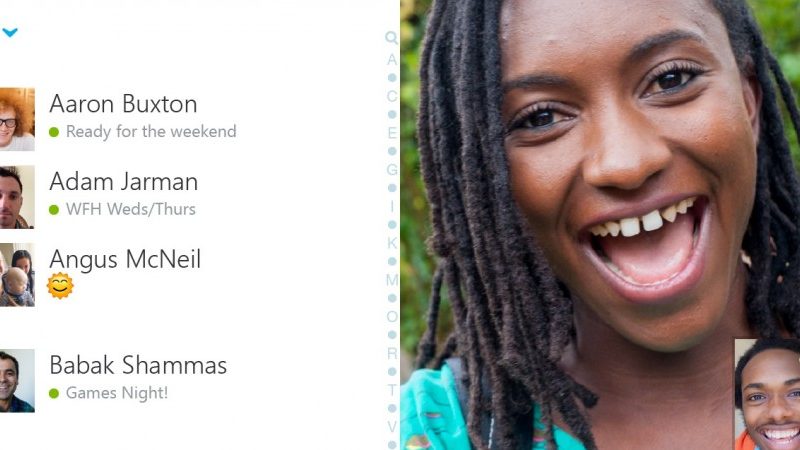




![Cómo completar el Jailbreak sin ataduras iPhone iOS 8.4 de forma segura [Windows] 1](https://lomasmovil.net/wp-content/uploads/2021/01/Como-completar-el-Jailbreak-sin-ataduras-iPhone-iOS-84-de.jpg)


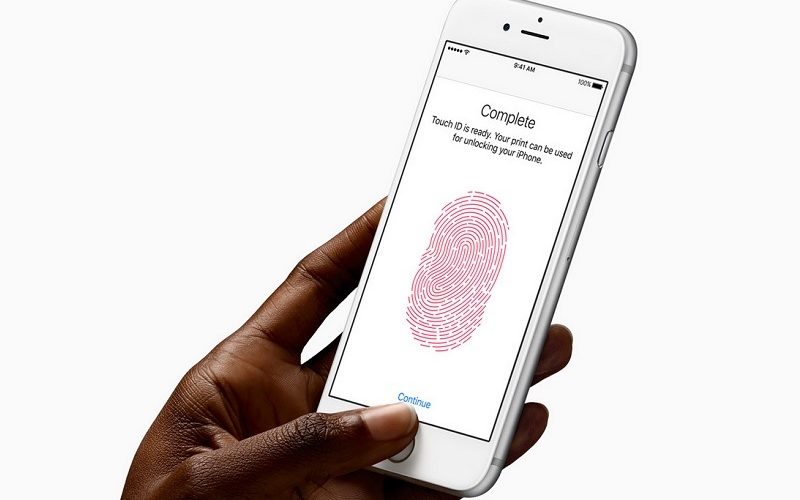
Leave a Reply